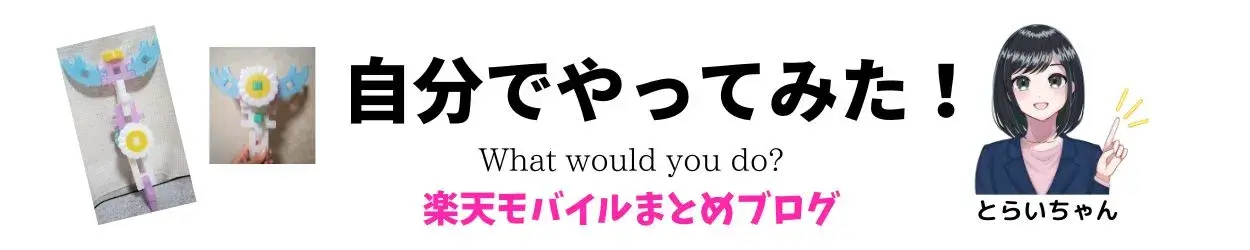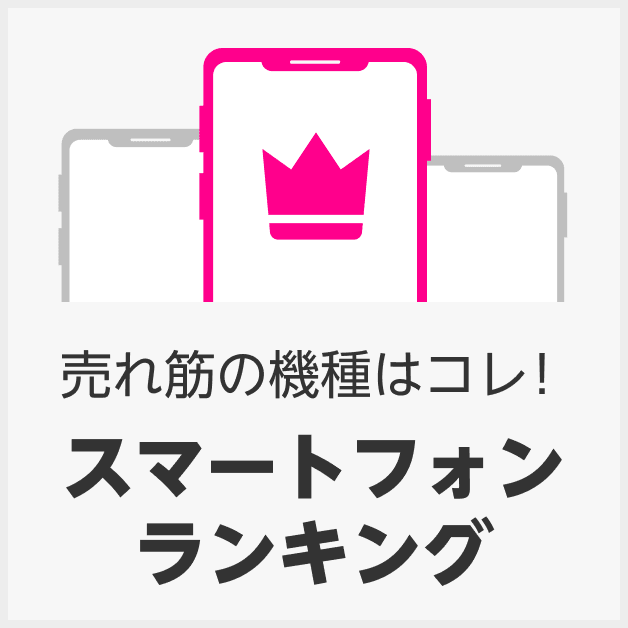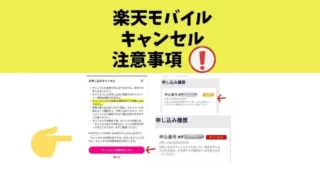楽天モバイルMNP(他社からの乗り換え)手順について、画像付きで説明していきます。お得な申込方法も教えます!
MNPとは「携帯電話ナンバーポータビリティ」のことで、現在使っている電話番号をそのまま楽天モバイルでも使えるということです。
ショップでの申し込みは、ワンストップ対象の他社からの転入であっても、 MNP予約番号を取得のうえ、来店する必要があります。
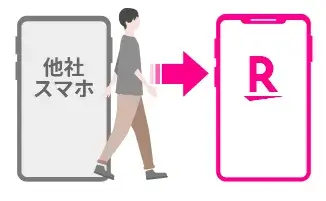
事前準備
\ここにまとまっています/
他社から乗り換え(MNP)の場合は、
公式HP
▶MNPワンストップ!かんたん乗り換え!Webで即日開通!
▶現在ご契約中の携帯電話会社でMNP予約番号を取得する(リンクはこちら)
▶SIMロック解除の方法

3ステップで完了です!
▼MNPワンストップを使わない場合
1.現在ご契約中の携帯電話会社でMNP予約番号を取得する
ドコモ、au/沖縄セルラー、Softbank、ワイモバイル、UQモバイル、楽天モバイル(ドコモ回線・au回線)
▶上記の携帯電話会社
:MNP予約申し込み連絡先一覧
↓
2.楽天モバイルに申し込む
▶「楽天ポイントを増やして申し込む」の記事へ(お得な裏技)
楽天モバイル契約
紹介コードにログインするだけ
\13,000ポイントもらえる/
★紹介できます
▼楽天モバイルの紹介コード・紹介キャンペーンのまとめ【2025年】Xも可能
↓
▼【画像】楽天モバイルのSIMのみの申込み手順!お得な申込み方法
▼iPhoneの申し込み手順をわかりやすく画像で

それでは、
これから詳しく説明していきます。
▶楽天モバイルで販売している製品はすべてSIMフリー製品です
▶楽天モバイル 楽天市場店のiPhone 6,000円OFFクーポンはこちら
楽天モバイルへのMNP(乗り換え手順)申込方法の詳細
MNP予約番号を取得する時の注意点
公式HP
▶ MNP予約申し込み連絡先一覧
名義を同じにする

MNP予約番号を取得する際に注意点があります。
●乗り換え前と、乗り換え先で名義が同じである必要がある。
●名義が異なる場合は、現在の携帯電話会社で名義を変更した後に、MNP予約番号を取得する。
MNPの有効期限に注意
●MNP有効期限の入力も必要。(メモしておく)
●Webページから申し込みの場合、MNP有効期間が「7日以上」残っているMNP予約番号が必要。
●店舗の場合は有効期限内であればよい。
MNP予約番号の「有効期限は、取得日を含めて15日間」そのうち、7日以上の有効期限が残っているうちに申し込みましょう。(Web申し込みの場合)
「さぁ、MNP予約番号を取得しよう!」と思っても、
受付時間が、09:00~20:00や、09:00~21:30の所もあるので注意です。
(24時間受付の所もあります。)
▶ MNP予約申し込み連絡先一覧
MNP予約番号を取得した時点で解約になるわけではない
MNP予約番号を取得しただけでは、現在利用中の携帯電話会社を解約したことにはなりません。
楽天モバイルの開通作業をした後に、自動解約となります。

MNP転出手数料と解約金について
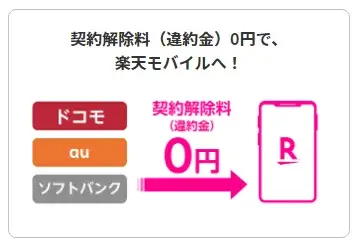
徐々に廃止になって来ていますが、まだ費用が発生する場合があります。
2021年4月1日より「MNP転出手数料は無料」になりました。2019年9月30日までに提供している料金プランを契約の場合、手数料税込み2,200円。
解除料は廃止となっている。


2021年4月1日より「MNP転出手数料」は無料に。 契約解除料も2022年3月31日に廃止に。

MNP転出手数料 3,300円(税込)は廃止されている。
更新月以外に契約解除される場合、契約解除料がかかる場合がある。

MNP転出(番号移行)手数料(3,000円)は撤廃されている。
解約金についてはリンクを参照してください。またソフトバンクのサポートやネット情報も参考に。


MNP転出手数料および番号移行手数料はかかりません。
解約金についてはリンクを参照してください。またワイモバイルのサポートやネット情報も参考に。
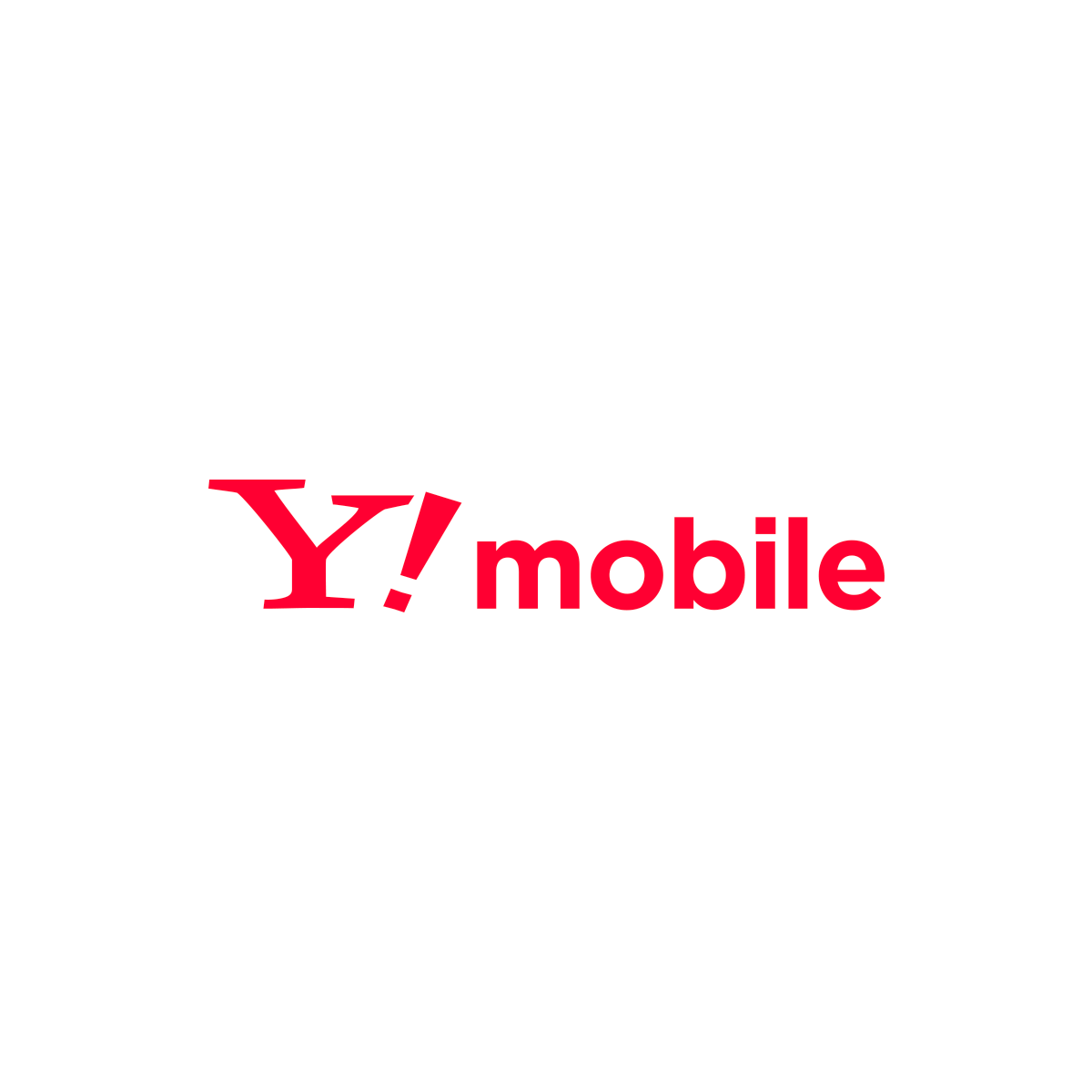
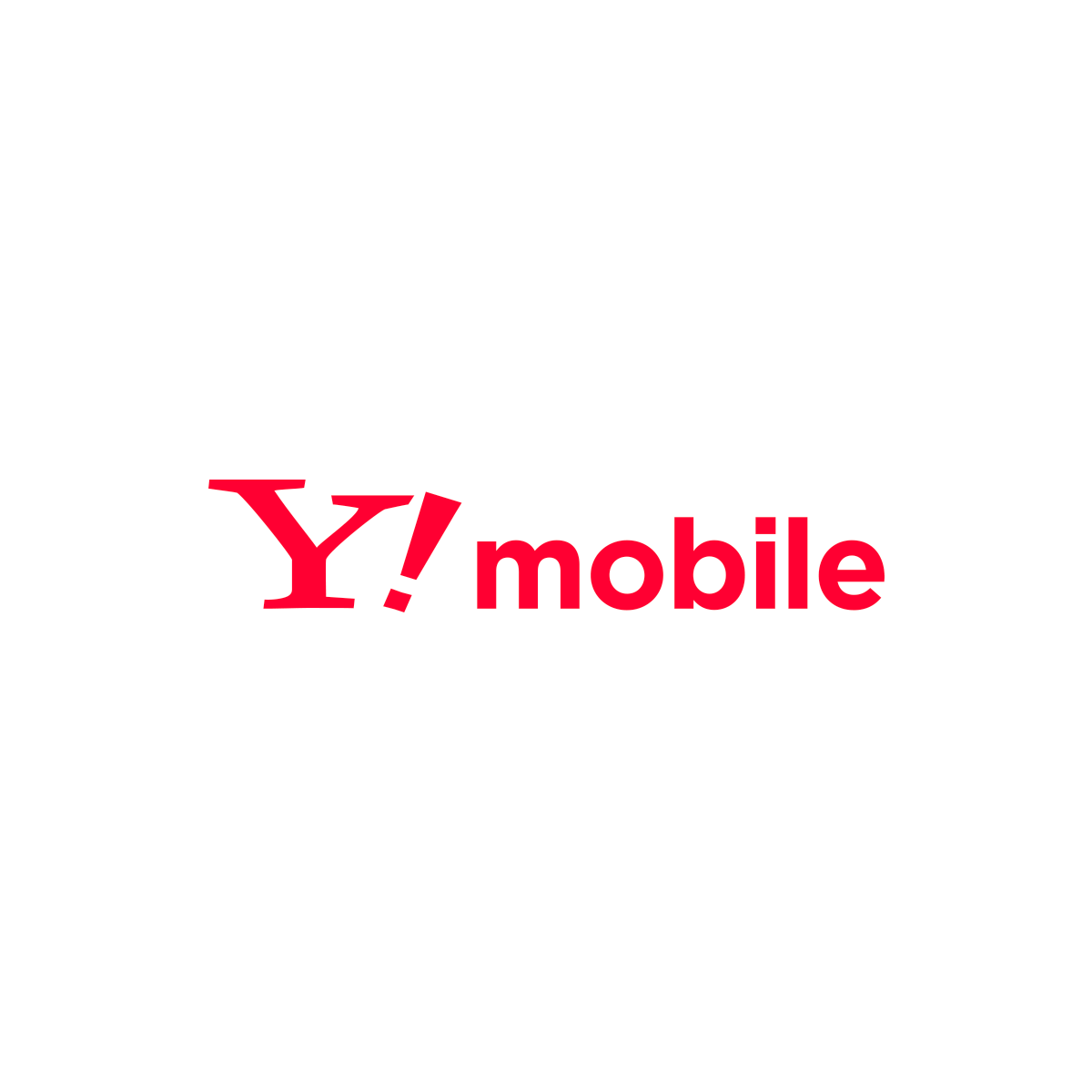
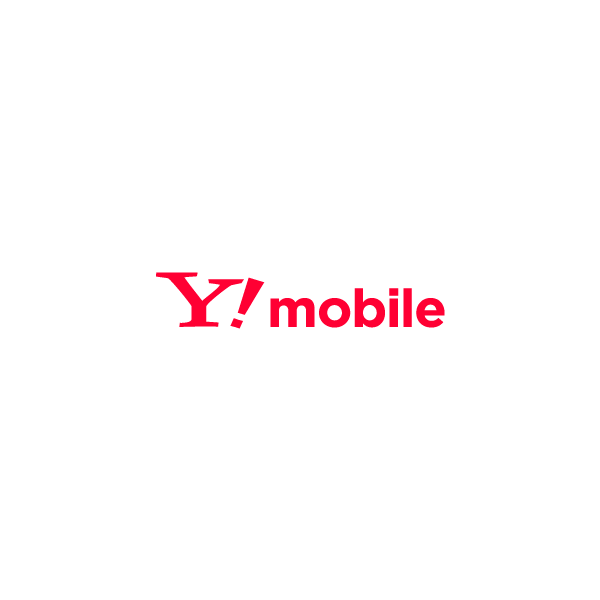
楽天モバイルのゼロ宣言

楽天モバイルは契約事務手数料も0円です!助かります。最低利用期間もありません。
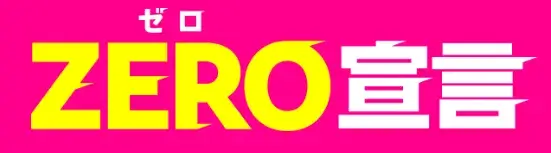
\嬉しいゼロ宣言/
| 内容 | 詳細 |
|---|---|
契約事務手数料 | なし |
契約解除料 | なし |
MNP転出手数料 | なし |
最低利用期間 | なし |
公式HP
▶楽天モバイルのすべてのZERO宣言を見る
未成年の方が申し込む場合はこちら

未成年の方が申し込む場合は、特別にこちらの記事にまとめました。色々と注意点があるからです。
● 保護者(親権者)の同意書が必要
● 「あんしんコントロール by i-フィルター」の契約が必須(330円/月 税込)
▼子供名義でWebで申し込む場合(主に未成年)
【子供名義の申し込み方法をわかりやすく】楽天モバイルの未成年契約!ポイントやキャンペーンも
楽天モバイルで手持ちのスマホが使えるか調べる

プランだけ申し込む乗り換えの方はチェックしましょう。
必要書類や準備するもの
楽天IDを作る
楽天IDを持っていない方⇛「楽天ID」を作る
必要書類を準備する
●運転免許証
●マイナンバーカード
●「健康保険証」と「補助書類」
●「パスポート」と「補助書類」
など
住民票を使う場合は発行から3カ月以内で、氏名、住所が申し込みの内容と一致している必要があります。
クレジットカードを準備する

分割手数料が無料の、楽天カード払いがオススメです。
▼楽天モバイルの支払い方法は?他人名義のクレジットカードでもいい!?
楽天カードがお得

審査完了後(最短2分)で、
本日申し込みの楽天カードが楽天モバイルで利用可能!
楽天カードの支払いが便利です
・製品代金の48回払いが可能
・製品代金の分割払い手数料が無料
・支払い額100円につき1円相当の楽天ポイントが貯まるのは楽天カードだけ!
詳しくは
「楽天モバイルと楽天カードを一緒に申し込むの「ポイント獲得の内訳」」
(5000ポイント獲得の3ステップ)へ。
\18歳以上/
高校生不可
家族カードなら18歳の高校生も可能
▼通常5,000ポイント
法定代理人同意書 兼 支払名義人同意書の準備

未成年の場合に必要
法定代理人同意書 兼 支払名義人同意書をダウンロードして、プリントアウトして記入する。これを申込時にアップロードする必要がある。
▶法定代理人同意書 兼 支払名義人同意書
(記入例もここにあります)
▶未成年のお客様がご利用になる場合のお申し込みの流れ
お得に申し込むための事前エントリー
お申し込み前の紹介キャンペーンと、クーポンコード獲得の事前エントリーを済ませておきましょう。
楽天モバイル契約
紹介コードにログインするだけ
\13,000ポイントもらえる/
★紹介できます
▼楽天モバイルの紹介コード・紹介キャンペーンのまとめ【2025年】Xも可能
申し込む前にクーポンコードを獲得し、お得なページから申し込む。
はじめての申し込みで、SIMのみ申し込みの方
⇛ 『事前エントリーやクーポンコード獲得で楽天ポイント増額まとめの記事』
お得に申し込む為の最終チェック

●クーポンコード適用で申し込み
店舗申し込みでも使えます。紹介キャンペーンと併用不可です。事前エントリー!「三木谷キャンペーン」なら最大14,000ポイント
楽天マジ得フェスティバル!2万ポイント(初めての申し込み限定・楽天カード会員限定・期間限定)
おすすめ
●紹介キャンペーン適用で申し込み
最大13,000ポイントもらえます!私からも紹介出来ます。一番最初にログインした方の紹介URLが適用されます。
●ポイントサイトを使う
ポイントがもらえるポイントサイトなし
●楽天モバイルのショップ(実店舗)で申し込む
ショップで申し込むとちょっとポイントがもらえる
●楽天モバイル公式 楽天市場店で申し込む
機種によってはお得な場合も
●子供名義と親名義どっちがお得?
●申し込み手順のまとめはこちら
●再契約の方のキャンペーンまとめはこちら
ワンクリック申し込みの「Rakuten最強プラン(データタイプ)」は、ほとんどのキャンペーンが対象外です。
eKYCを利用して本人確認

スマホで申し込んで待たずにすぐつながるeKYC。本人確認時にこれを選択することも出来るので紹介します。
18歳未満は「AIかんたん本人確認(eKYC)」の利用不可です。
公式HP
▶[AIかんたん本人確認(eKYC)] 利用できる年齢制限はありますか?
▼「AIかんたん本人確認(eKYC)」の詳細はこちら

「受け取り時に自宅で確認」
本人確認時に「受け取り時に自宅で確認」も選べるので、紹介しておきます。
以下の場合は「受け取り時に自宅で確認」が利用出来ない。
・お支払い方法が代金引換の場合
・ご契約者が19歳以下の場合
・離島など一部の地域にお住まいの場合
▼私も使いました。本人確認書類のアップロード不要。 受け取り時に自宅で確認とは

【楽天モバイルの申し込み】は大きく分けて2部制

申込みの説明に入ります。まずは概要です。
楽天モバイルの申込みは2部制です。誰もが簡単に操作出来るように作られていますが、以下に注意して下さい。
●本人確認書類の不備となるケースに該当してしまった。
●製品端末だけ注文して、プランの申込みを忘れてしまった。
プランを同時に申し込まないとキャンペーンが適用されないキャンペーンがあるので注意です。
【MNPで実際に申込む流れ】を画像付きで説明します

今回はOPPO Reno9 Aとプランをセットで購入するパターンで説明します。
【第一部】プランや製品端末を選ぶステージ
「購入する」を押す
今回はOPPO Reno9 Aで説明します。
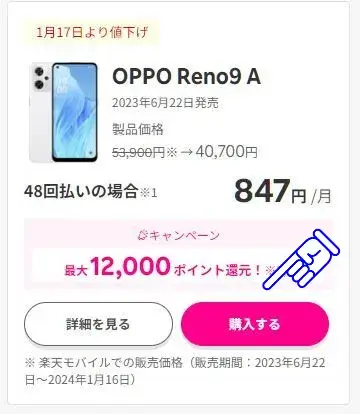

購入するボタンを押します。
キャンペーンページからクーポンコードを適用させて申し込むとお得です!
▼楽天モバイルのSIMのみの申込み手順!お得な申込み方法【画像あり】
my楽天モバイルに自動で移動します
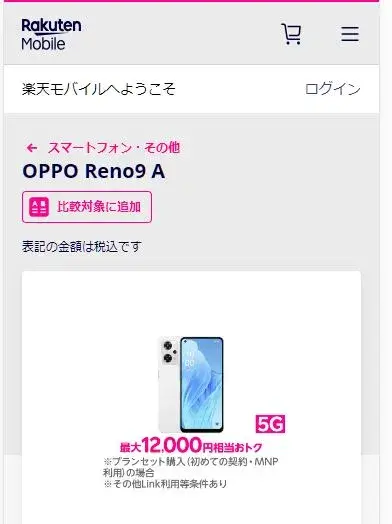
カラーやメモリを選びます
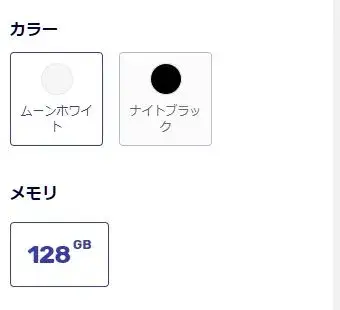
お支払い方法を選びます
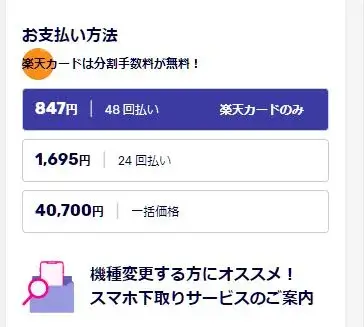
楽天カードの支払いが便利です
・製品代金の48回払いが可能
・製品代金の分割払い手数料が無料
・支払い額100円につき1円相当の楽天ポイントが貯まるのは楽天カードだけ!

カートに追加する
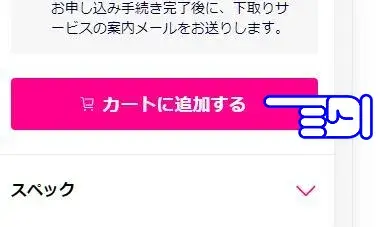
スマホ交換保証プラス
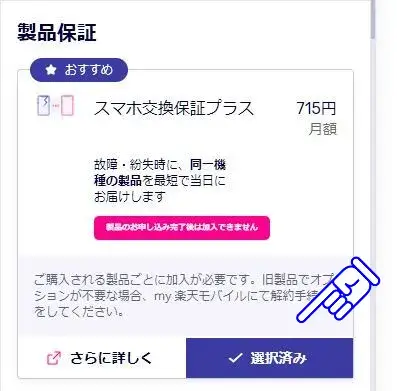

「選択済み」を押します。
「スマホ交換保証プラス」
楽天モバイルで購入したスマートフォンやモバイルルーターの故障・紛失時に、最短で当日に新品同等の同一機種を交換品としてお届け。

申し込まないときは「選択を解除する」を押します
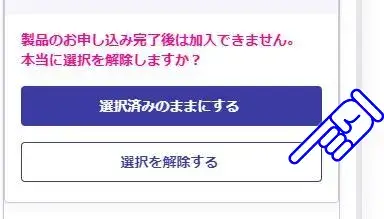
続けてプラン選択へ進む
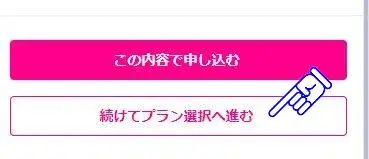
続けてプラン選択へ進むを押します。
プランを選択する
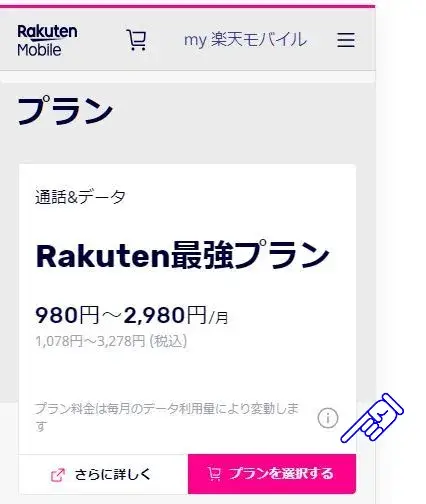
プランを選択します。楽天モバイルのプランは1つなので迷わなくてもいいです。
クーポンをお持ちの方は自動入力です
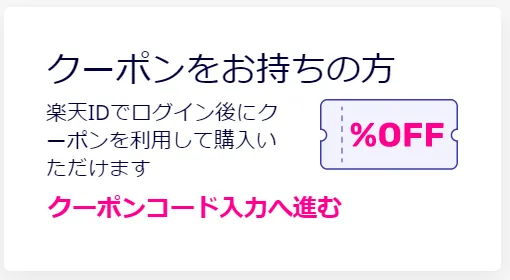

クーポンコードより紹介キャンペーンがお得ですが、念の為クーポンコードを入力して申し込むのもいいと思います。
申し込みトップ画面の「プランを選択する」の下にある、「クーポンをお持ちの方・クーポンコード入力へ進む」は、エントリーすると自動で入力されるものです。
手入力もできますが、手入力は特典対象外になるのでやめましょう。キャンペーンページから申し込みます。
※店舗申し込みの場合は、手入力をする
クーポンコード一覧はこちら
▼楽天モバイルのクーポン・クーポンコードのまとめ
▼楽天モバイルのクーポンコード入力方法!クーポン一覧表・併用可能
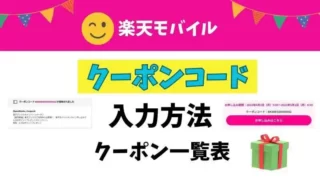
プランのオプションサービスを選ぶ画面

オプションが必要な場合は申込みます。
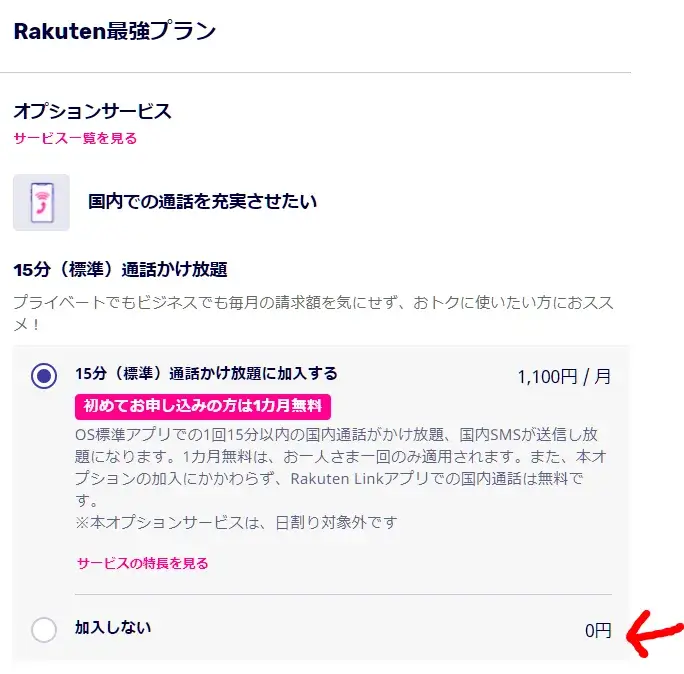
15分(標準)通話かけ放題のオプションが自動で追加されているので、加入しない場合は、「加入しない」にチェックを入れる。
▼お得なキャンペーン中!
▼楽天モバイルの「15分(標準)通話かけ放題」1カ月無料キャンペーン
SIMタイプを選ぶ
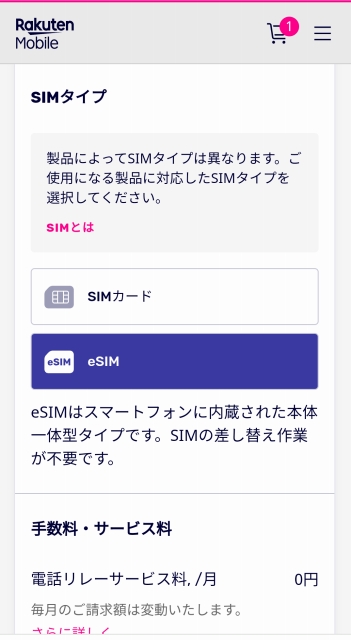
●SIMカード
●eSIM
▶SIMとは
eSIMとは
SIMを選択します。eSIM(イーシム)は、スマートフォンに内蔵された本体一体型のSIMなので、物体がないです。分からない場合はこちらへどうぞ。
\eSIMについて/

使う予定のスマホのスペックを確認しましょう。
SIM交換・再発行は有料
SIM交換・再発行は有料になりました。
| 内容 | 詳細 |
|---|---|
SIM交換・再発行手数料 (SIMカード) | 3,300円 |
SIM交換・再発行手数料 (eSIM) | 0円 |
公式HP
▶【重要】SIM交換・再発行手数料の料金変更のお知らせ
2023年12月13日(水)から3,300円
この内容で申し込む
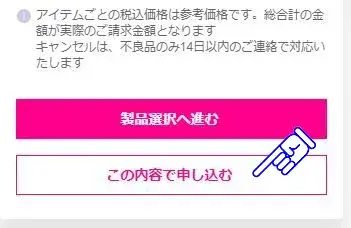
ログインする

申し込む楽天IDでログインします。
楽天IDを持っていない場合、楽天市場公式HPで作れます。
【第二部】「契約者情報」や「支払い方法」を選ぶステージ
【第二部】「契約者情報」や「支払い方法」を選ぶステージ
(上に①②③の3ステップがある)
(製品のみの場合は①②だけ)
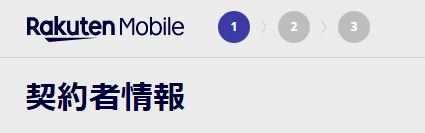
第二部のステージに入りました。以下の①②③ステージがあります。
(製品のみの場合は①②だけです)
【流れ】
①契約者情報や、「本人確認書類」、未成年の場合は親権者情報の入力、「法定代理人同意書 兼 支払名義人同意書」のアップロード
②電話番号の選択
③受け取りとお支払い方法の選択
①-1契約者情報をチェックする
本人確認書類の住所や名前と同じなのかチェックしましょう。特に、名前に旧漢字を使っている方はしっかりチェックしましょう。
住所の表記にも注意。「〇〇市1番1号」と「〇〇市1-1」などの違いもダメです。
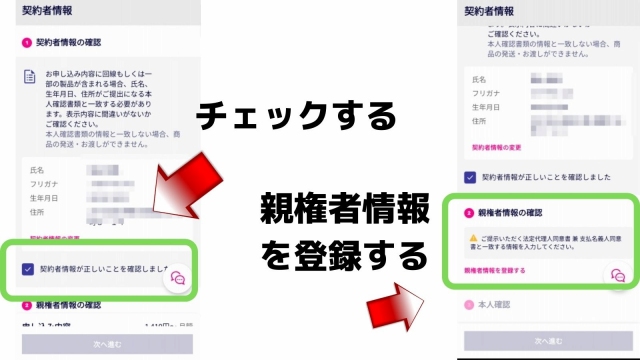
「契約者情報と本人確認書類の情報が一致していることを確認しました」にチェックを入れる。
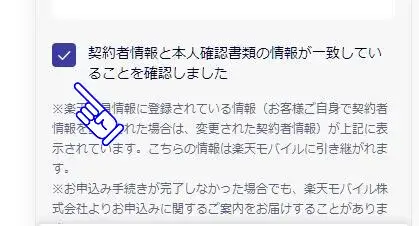
①-2 親権者情報を登録する
未成年者の場合は「親権者情報を登録する」を押す。

親権者情報を入力する(親の情報です)
・氏名、フリガナ、生年月日、電話番号、メールアドレスを入力し「変更する」を押す。
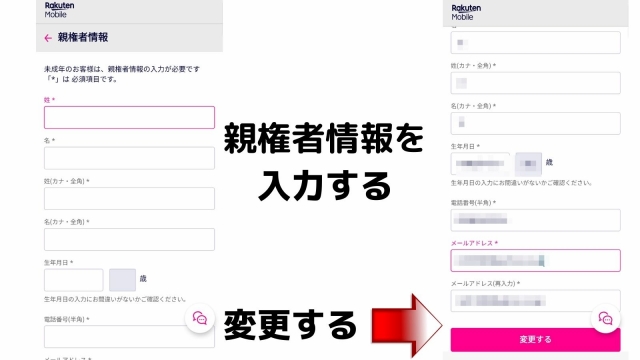
①-3 本人確認書類をアップロードする
「本人確認書類」をアップロードします。
以下の3つから選べます。申し込み者の年齢や選んだSIMによって、2と3の項目が表示されない場合があります。
楽天銀行などの本人確認書類がある場合は選択肢が増えます。
1.書類画像をアップロードで確認
2.AIかんたん本人確認(eKYC)
3.受け取り時に自宅で確認
注意点
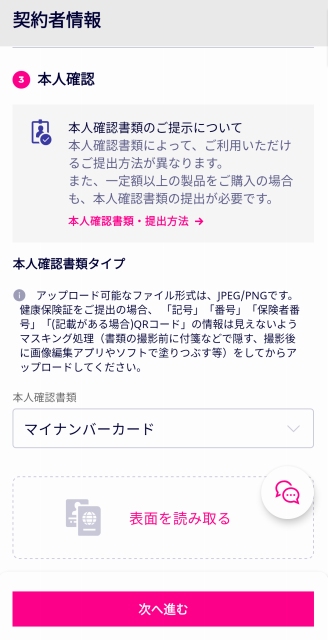
必要書類をアップロードしていきます。
①-4 法定代理人同意書 兼 支払名義人同意書をアップロードする(親権者同意書)

未成年者の場合に必要です
公式HP
▶未成年のお客様がご利用になる場合のお申し込みの流れ
上記リンクに「法定代理人同意書 兼 支払名義人同意書」と、記入例のPDFがあります。
あらかじめプリントアウトして直筆で記入しておきます。PDFまたはJPG形式でアップロードします。スマホの場合その場で写真を撮ります。
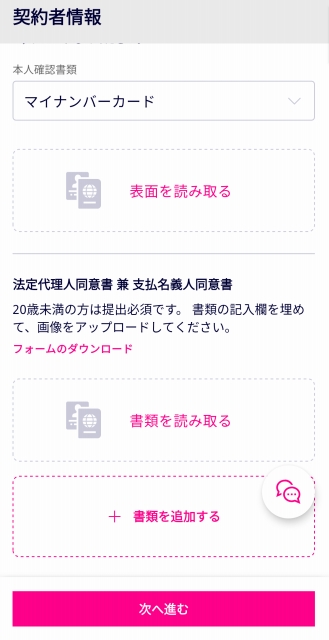
②電話番号の選択
1.他社からの乗り換え(MNP)
2.選べる電話番号サービス1,100円
3.新規電話番号を取得
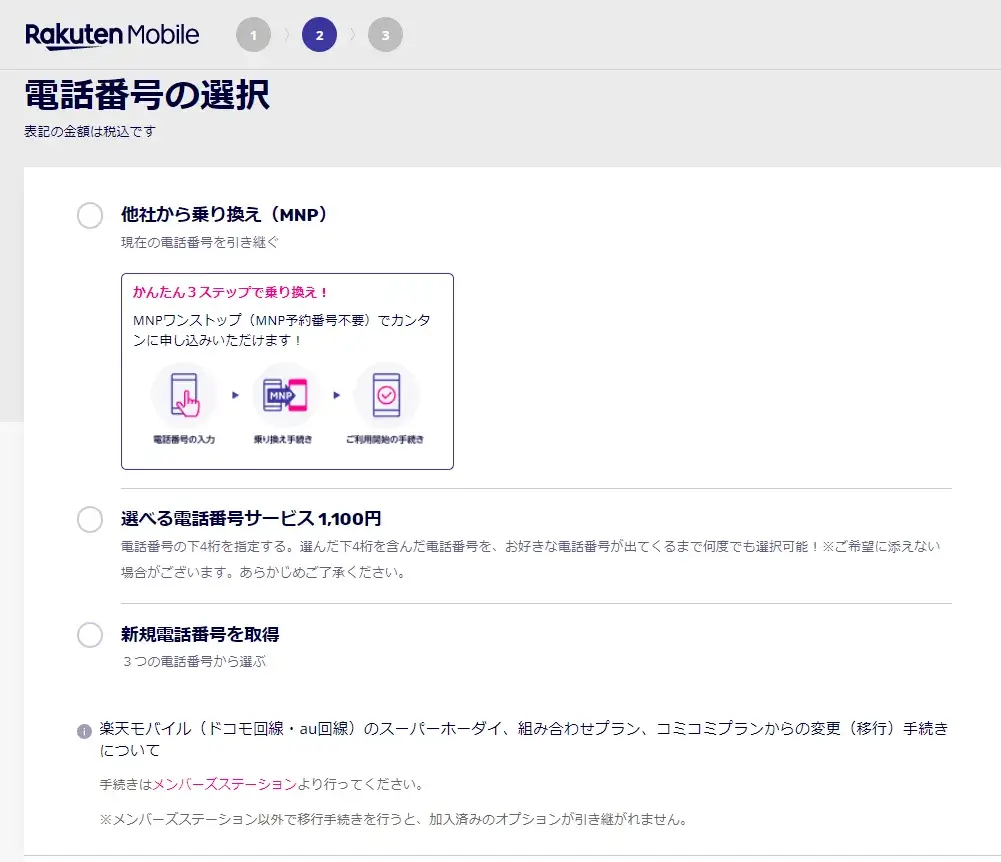

自分に適したものを選択します。
他社からの乗り換え(MNP)
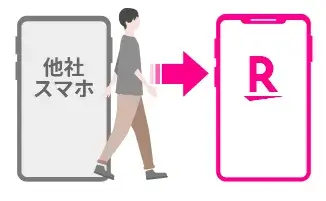
MNPワンストップなら簡単
MNPワンストップなら簡単
転入元で手続きが不要
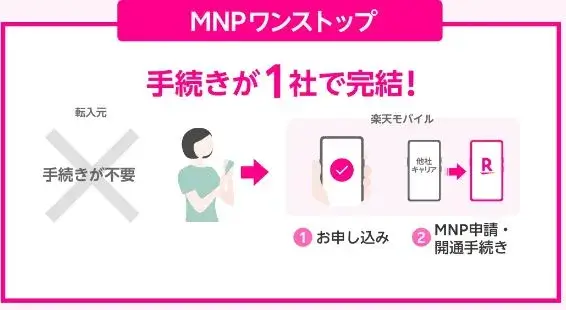
楽天モバイル申し込み時に、他社から乗り換え(MNP)を選択し、次へを押す。電話番号を入力する。
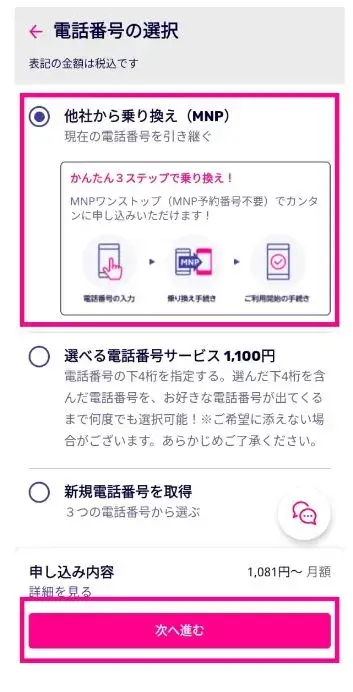
楽天モバイル申込み完了後に届くメールの指示に従い、my楽天モバイルから、電話番号の引き継ぎ(MNP)申請をするボタンを押す。
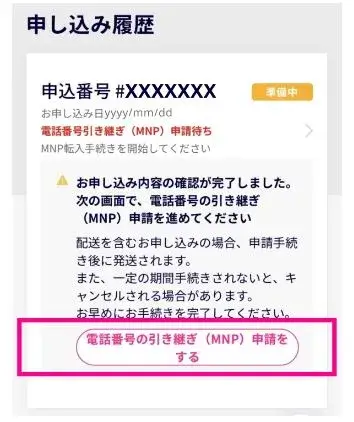
以上です。
MNPワンストップを使わない場合
MNP予約番号の有効期限は7日以上残っている必要があります。
・電話番号
・MNP予約番号
・有効期限を入力します
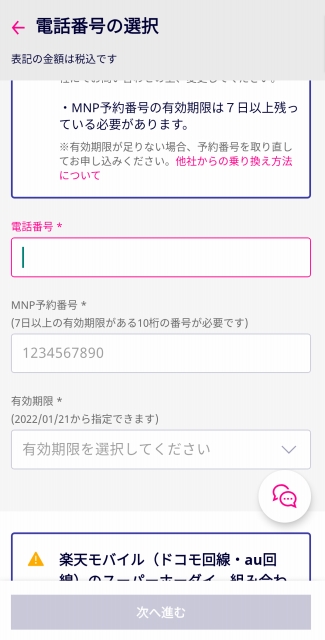
選べる電話番号サービス1,100円
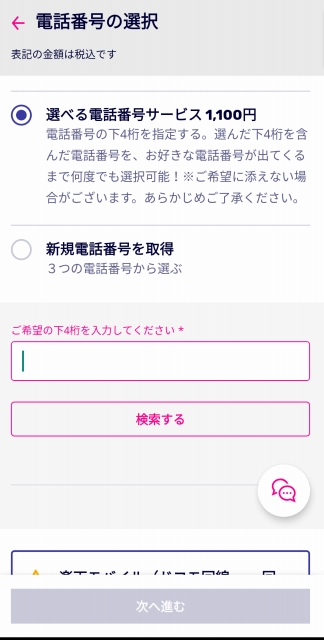

下4桁をお好みの番号に!

新規電話番号を取得

3つの中から選択出来ます!
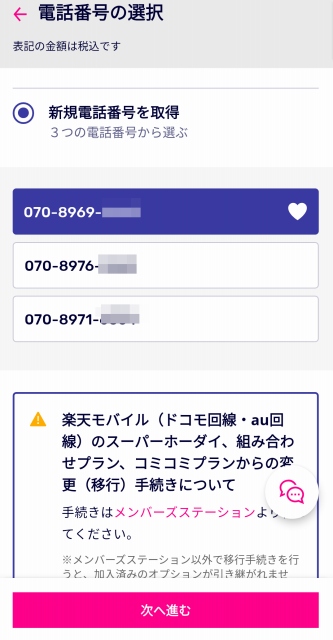
右側にハートがついているものが、選択されています。
③受け取りとお支払い方法の選択

さぁ、最終段階です!
端末の支払い方法、ポイントの支払いの有無と、一番下のメルマガの選択をして「申し込む」を押します。
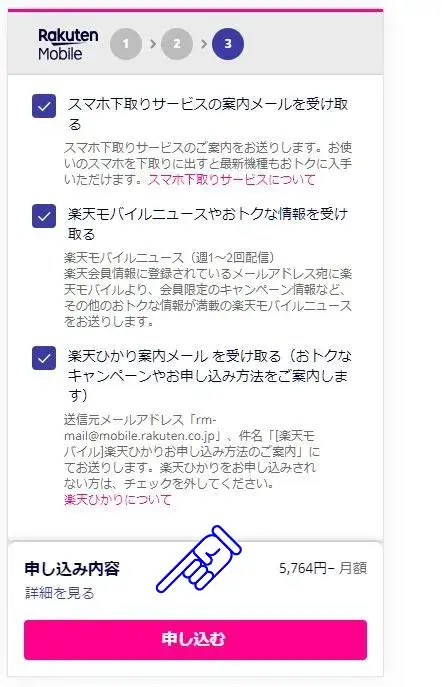
「この内容で申し込む」を押します
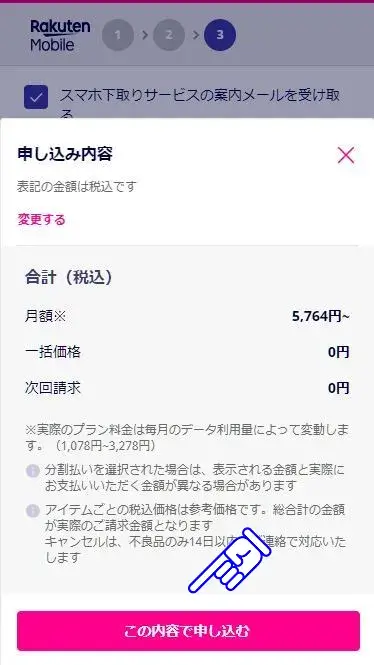
重要事項説明等を確認し、「同意して申し込む」ボタンを押して完了
楽天ポイントを増やして申し込み。
主にSIMのみ申し込みの方
事前エントリーをお忘れなく!
⇛ 『クーポンコードのまとめ記事』
▼紹介キャンペーンも申し込み前に適用(はじめての申し込みの方限定)
必要箇所にチェックして同意し、申し込みます。
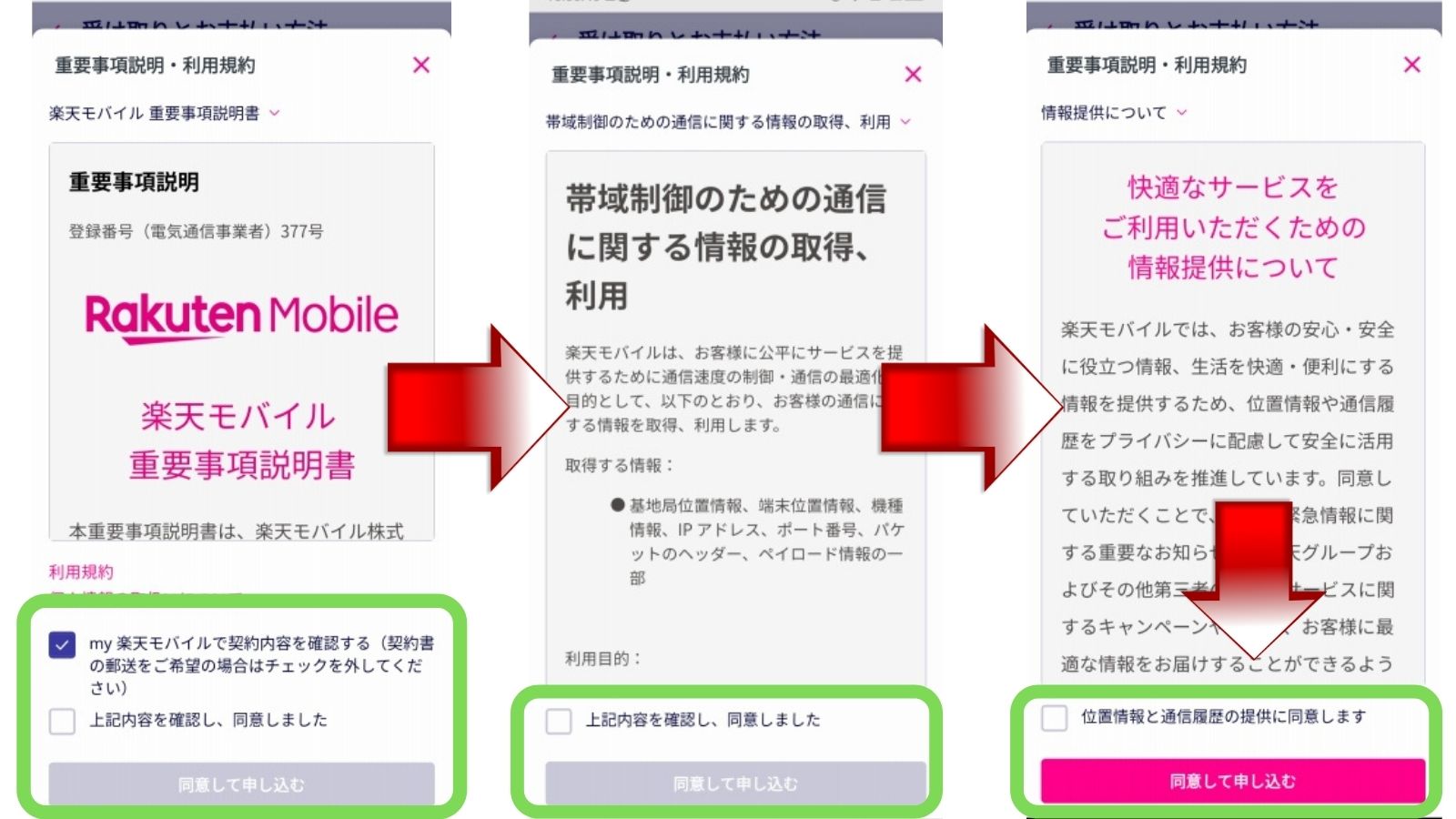

位置情報はこの場で同意しても、
my楽天モバイルから解除が可能です!
「同意して申し込む」ボタンを押して申し込み終了です。
申込み完了です!

お疲れさまでした。
申し込みは完了しました。
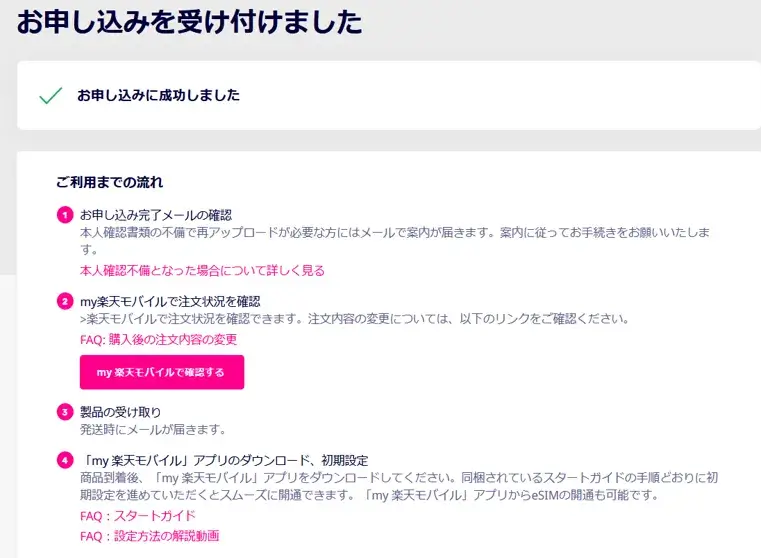
▼申込み完了後に楽天モバイルから送られてくるメールを確認しましょう!
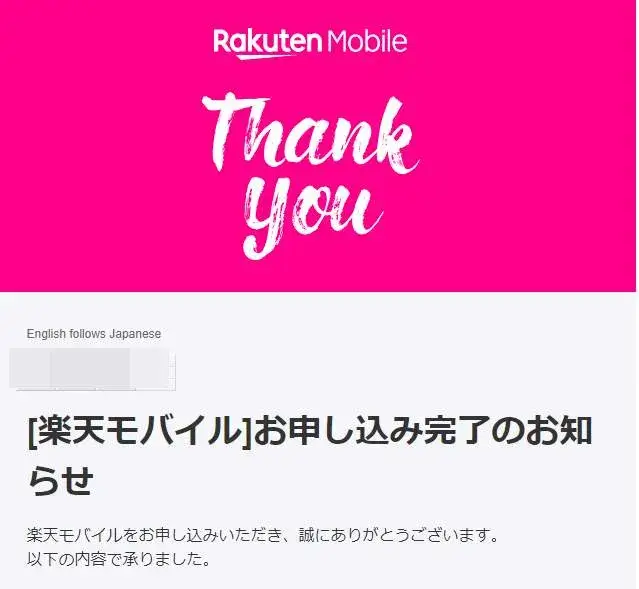
my楽天モバイルで進捗を確認できます

お届け準備中になれば、
審査も通り安心です!
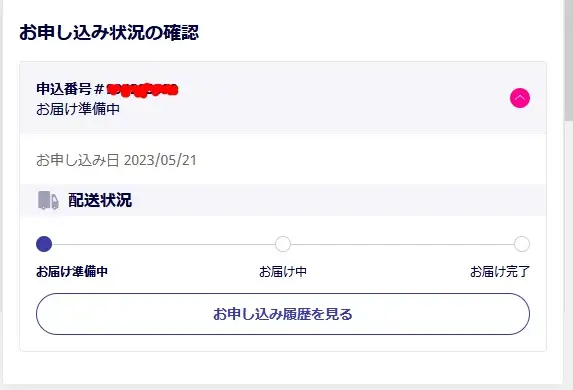
「my楽天モバイル」へのアクセス方法は、後ほど説明しています。
MNP開通手続きを行う。受付時間に注意

開通手続きが完了した時点で、現在利用中の携帯電話会社との契約が自動解約となるので、大事な作業です。
| 受付時間 | MNP完了時間 |
|---|---|
9:00~21:00 | 当日中 |
21:01~翌8:59 | 翌9:00以降 |
※商品の受け取り直後や21:00直前に申し込むと、当日の開通手続きに間に合わず翌日開通となる場合がある。
my楽天モバイルにアクセス
楽天モバイルで利用される製品とSIMが手元にある状態で、MNP開通手続きを行ってください。
手続きが完了すると、元の携帯電話会社の回線は利用できなくなります。

楽天モバイルのポイントをもらうために条件達成が必要です!


楽天モバイルを開通させたら、早めに条件を達成しましょう!
▼楽天リンク10秒以上の通話の方法と確認!相手がいない場合は?
子供名義のMNPのりかえ先は?


楽天モバイルは0歳から契約できます!他社は?
▼未成年の子供名義のMNP先は?キャリア・格安SIMの契約可能年齢|楽天モバイル
申込みをキャンセル出来ますか?
申し込みをしたSIMカードや製品、アクセサリーは出荷前のみ、my楽天モバイルからキャンセルが可能です。
◎
公式HP
▶申し込みをキャンセルできますか?
▼楽天モバイルのエントリー忘れはキャンセル出来る?キャンセル方法と再申し込みのキャンペーン注意点
位置情報および通信情報の利用停止方法

先程話した、「位置情報等の停止方法」の説明です。
「my楽天モバイルアプリ」の契約プラン→各種手続きへ進むを押す
【my楽天モバイルアプリでの停止方法】
my楽天モバイルアプリを開き、
①画面下部の「契約プラン」を押す
②「各種手続きへ進む」を押す
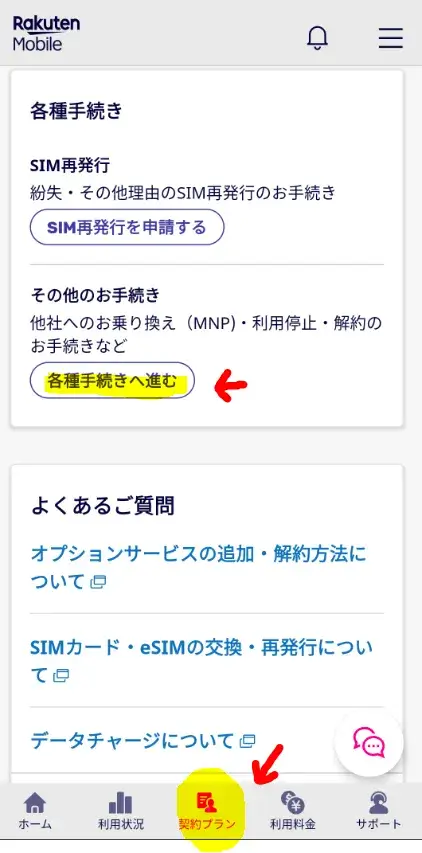
その他設定の「情報提供設定」を押す
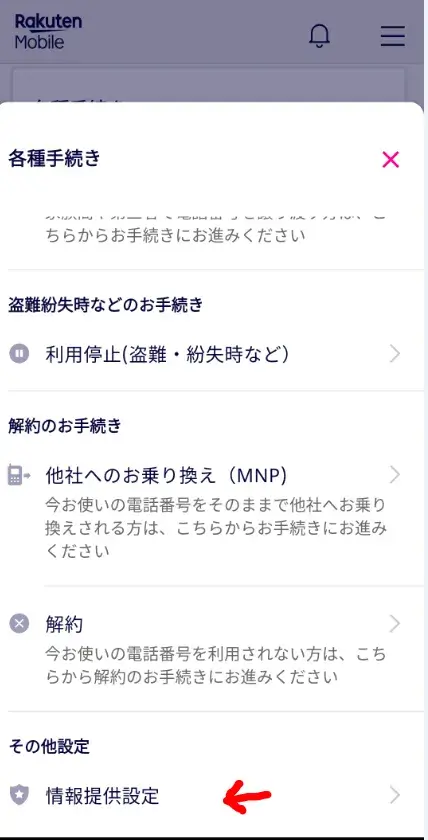
「情報提供に同意」の紫のボタンを押す
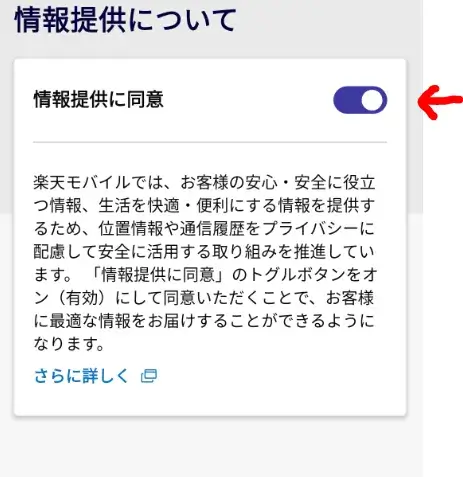
▼この画面になります
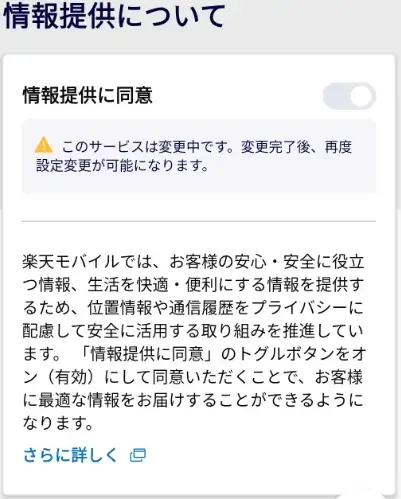

これで停止出来ました。
my楽天モバイルアプリはダウンロードが必要です
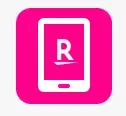

my楽天モバイルアプリはダウンロードが必要です
Web版もあります。次で説明します。
\my楽天モバイルの説明ページ/
アプリまたは、Web版でアクセス可能!
公式HP
▶my 楽天モバイル(アプリ/Web)
my楽天モバイルWeb版のアクセス方法

my楽天モバイルWeb版のアクセス方法はこちら
①楽天モバイル公式ホームページ上部の「my楽天モバイル」をクリック。
スマホの場合は、右上の「三本線のメニュー」を押すと、my楽天モバイルがあります。
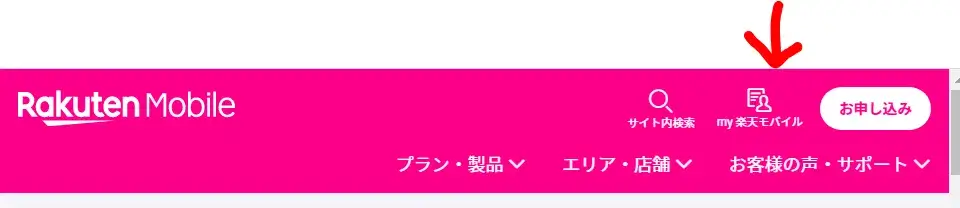
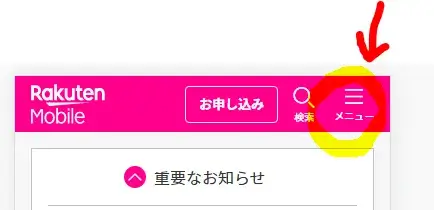
APN設定の話
楽天モバイルで購入した製品など、楽天回線対応製品を利用の場合、初期設定の際にAPN設定は不要です。
【問い合わせ】わからないことはチャットや電話で相談出来ます


わからないことは、チャットで相談出来ます。
\チャットへの経路はちょっと複雑/
【楽天モバイルのチャット】オペレーターへのお問い合わせ先はどこ?
\電話問い合わせ一覧/
【楽天モバイルの問い合わせ】電話番号一覧!カスタマーセンターのオペレーターサポートはどこ?
\楽天モバイル公式サービス/

楽天モバイルのサポート動画一覧
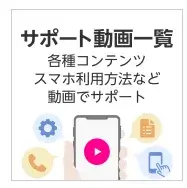
製品の各種設定方法やRakuten Link、my楽天モバイルの使い方などを動画でサポートいたします。

楽天リンクアプリを使った電話のかけ方の動画もあります!
▼キャプチャ
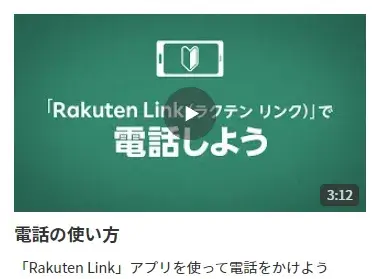
▼こちら
◎
楽天モバイルのお得情報
【初めての申込みの方】併用出来るキャンペーン


はじめての申込みの方必見!
▼楽天モバイル初めての申込みキャンペーンまとめ・併用可能
再契約や2回線目以上の方、機種変更のキャンペーン


再契約や2回線目以降の方はこちら
▼再契約や2回線目以降で使えるキャンペーンはコレ!機種変更にも
楽天モバイルでのMNPの申し込み方法、いかがでしたでしょうか。店舗で申し込むよりも、Webで申し込んだ方が手軽でいいです。
楽天モバイルを使って、お得なスマホライフを!

以上です、最後まで読んで頂きありがとうございました!